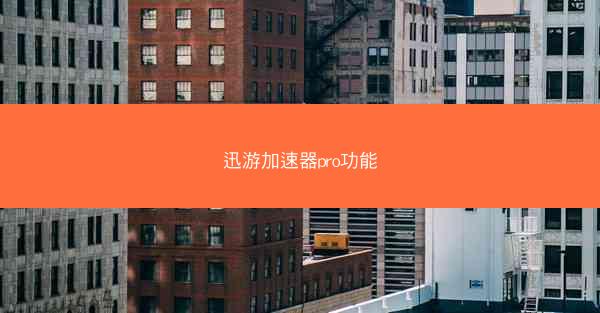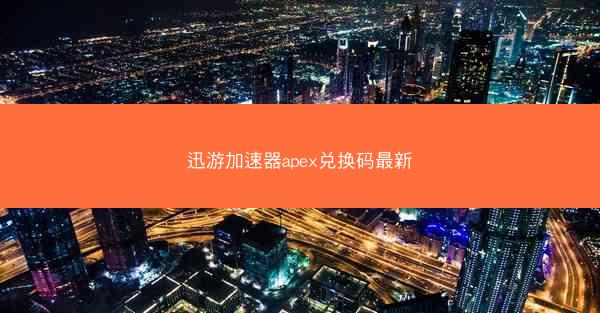在现代社会,无线网络(WiFi)已经成为人们生活中不可或缺的一部分。无论是在家中、办公室还是公共场所,快速连接WiFi都是提高工作效率和生活质量的关键。小编将详细介绍如何快速连接电脑到WiFi,帮助您节省时间和精力。
检查电脑WiFi功能
在尝试连接WiFi之前,首先需要确认您的电脑是否具备WiFi功能。大多数现代电脑都内置了WiFi模块,但部分较老型号的电脑可能需要外接无线网卡。以下是检查电脑WiFi功能的步骤:
1. 打开电脑的设置菜单。
2. 点击网络与互联网。
3. 在左侧菜单中选择无线网络。
4. 如果您看到无线网络选项,则表示您的电脑具备WiFi功能。
开启WiFi功能
确认电脑具备WiFi功能后,接下来需要确保WiFi功能已开启。以下是开启WiFi功能的步骤:
1. 在任务栏的右下角,找到无线网络图标。
2. 右击该图标,选择打开无线网络连接。
3. 如果无线网络连接未开启,会显示打开选项,点击即可开启。
查找可用的WiFi网络
开启WiFi功能后,接下来需要查找并连接到可用的WiFi网络。以下是查找和连接WiFi网络的步骤:
1. 在任务栏的右下角,点击无线网络图标。
2. 选择打开网络和共享中心。
3. 在网络和共享中心窗口中,点击更改适配器设置。
4. 右击无线网络适配器,选择启用。
5. 在任务栏的无线网络图标上,点击连接。
6. 选择您要连接的WiFi网络,并输入密码(如果需要)。
使用快捷键连接WiFi
如果您经常需要连接WiFi,可以使用快捷键快速连接。以下是使用快捷键连接WiFi的步骤:
1. 按下Windows + I键打开设置菜单。
2. 点击网络与互联网。
3. 在左侧菜单中选择无线网络。
4. 在右侧窗口中,找到您要连接的WiFi网络,点击连接。
5. 输入密码(如果需要)。
使用命令提示符连接WiFi
如果您熟悉命令提示符,可以使用命令行方式连接WiFi。以下是使用命令提示符连接WiFi的步骤:
1. 按下Windows + R键打开运行对话框。
2. 输入cmd并按下回车键打开命令提示符。
3. 输入以下命令并按下回车键:
```
netsh wlan connect name=WiFi名称 key=WiFi密码
```
其中,WiFi名称和WiFi密码需要替换为您要连接的WiFi网络的名称和密码。
使用第三方软件连接WiFi
除了系统自带的网络连接方式外,您还可以使用第三方软件来连接WiFi。以下是一些常用的第三方WiFi连接软件:
1. Connectify Hotspot:可以将您的电脑转换为热点,供其他设备连接。
2. WiFi Password Hacker:可以帮助您破解WiFi密码(请注意,破解WiFi密码可能违反相关法律法规)。
3. WiFi Master:提供大量免费WiFi热点,并可以帮助您连接到这些热点。
通过以上方法,您可以轻松地快速连接电脑到WiFi。无论是使用系统自带的网络连接方式,还是借助第三方软件,都能让您享受到无线网络的便捷。希望小编能帮助到您,让您在享受WiFi带来的便利的也能提高工作效率和生活质量。